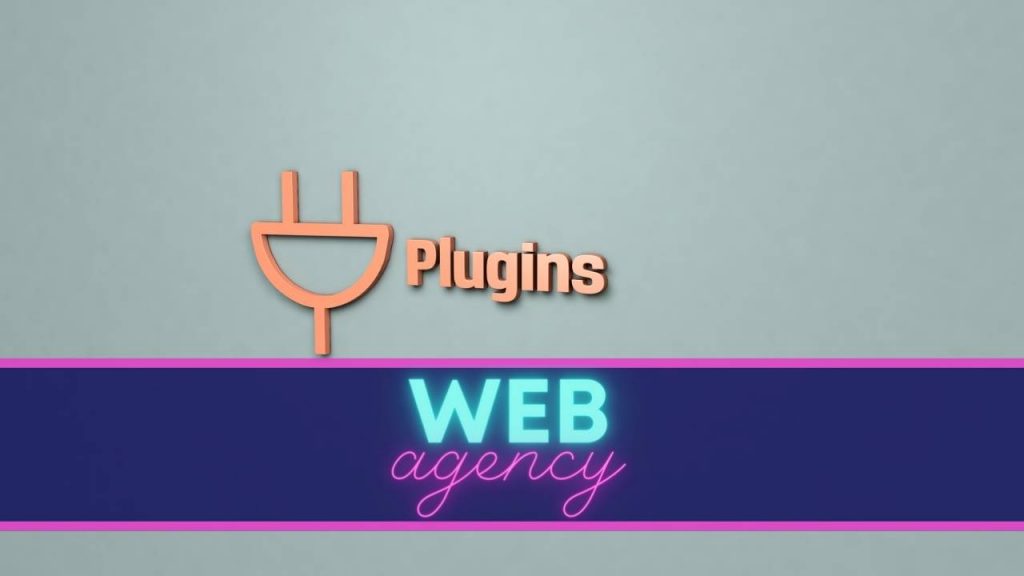Si vous utilisez WordPress, vous savez probablement déjà à quel point les plugins peuvent être utiles pour ajouter des fonctionnalités à votre site web. Cependant, si vous êtes nouveau dans le monde de WordPress, vous pourriez vous demander comment installer un plugin sur WordPress. Dans cet article, nous allons vous expliquer étape par étape comment installer un plugin sur WordPress en toute simplicité.
Comment trouver des plugins WordPress ?
Il existe plusieurs moyens pour trouver des plugins WordPress. Voici deux méthodes courantes :
Utilisation du répertoire de plugins WordPress
Le répertoire de plugins WordPress est la bibliothèque officielle de plugins WordPress. Il est intégré directement dans votre tableau de bord WordPress, et vous pouvez y accéder en cliquant sur « Extensions » puis « Ajouter » dans la barre latérale.
Une fois que vous êtes sur la page « Ajouter des extensions », vous pouvez rechercher des plugins par mots-clés, fonctionnalités, ou encore par auteur. Les résultats de recherche vous donneront une liste de plugins correspondants à votre recherche, avec des informations détaillées sur chaque plugin, telles que les notes et les avis des utilisateurs.
Recherche de plugins sur des sites tiers
Il existe également de nombreux sites tiers où vous pouvez trouver des plugins WordPress. Certains de ces sites proposent des plugins gratuits, tandis que d’autres vendent des plugins premium. Voici quelques exemples de sites où vous pouvez trouver des plugins WordPress :
- CodeCanyon : une plateforme de vente de plugins premium pour WordPress
- GitHub : un site de développement de logiciels open source qui héberge des milliers de plugins WordPress gratuits
- WPMU DEV : un site qui propose des plugins WordPress gratuits et premium, ainsi que des outils de développement pour WordPress
Comment installer un plugin WordPress depuis le répertoire WordPress ?
Une fois que vous avez trouvé un plugin dans le répertoire de plugins WordPress, vous pouvez l’installer en suivant ces étapes :
Recherche d’un plugin dans le répertoire WordPress
Connectez-vous à votre tableau de bord WordPress et cliquez sur « Extensions » dans la barre latérale, puis sur « Ajouter ». Utilisez la barre de recherche pour trouver le plugin que vous souhaitez installer. Vous pouvez également parcourir les catégories pour découvrir de nouveaux plugins.
Installation du plugin via le tableau de bord WordPress
Une fois que vous avez trouvé le plugin que vous souhaitez installer, cliquez sur le bouton « Installer maintenant ». Le processus d’installation commencera automatiquement. Lorsque l’installation est terminée, vous verrez un message de confirmation.
Activation du plugin
Une fois que le plugin est installé, vous devez l’activer pour qu’il fonctionne sur votre site. Pour ce faire, cliquez sur le bouton « Activer » qui apparaît après l’installation. Le plugin sera maintenant activé et prêt à être utilisé.
Toutefois, vérifiez que le plugin est compatible avec la version de WordPress que vous utilisez avant de l’installer. Vous pouvez vérifier la compatibilité sur la page de téléchargement du plugin dans le répertoire de plugins WordPress.
Comment installer un plugin WordPress à partir d’un fichier ZIP ?
Si vous avez téléchargé un plugin WordPress à partir d’un site tiers et que le fichier est au format ZIP, voici les étapes à suivre pour l’installer :
Téléchargement du fichier ZIP du plugin
- Téléchargez le fichier ZIP du plugin à partir du site tiers où vous l’avez trouvé. Enregistrez-le sur votre ordinateur dans un endroit facilement accessible.
Installation du plugin via le tableau de bord WordPress
- Connectez-vous à votre tableau de bord WordPress et cliquez sur « Extensions » dans la barre latérale, puis sur « Ajouter ». Cliquez ensuite sur le bouton « Téléverser une extension » en haut de la page.
- Cliquez sur le bouton « Parcourir » et sélectionnez le fichier ZIP du plugin que vous avez téléchargé précédemment. Cliquez ensuite sur le bouton « Installer maintenant ». Le processus d’installation commencera automatiquement.
Activation du plugin
- Une fois que l’installation est terminée, vous verrez un message de confirmation. Cliquez sur le bouton « Activer l’extension » pour activer le plugin sur votre site. Le plugin sera maintenant activé et prêt à être utilisé.
Comment installer un plugin WordPress en utilisant FTP ?
Si vous ne pouvez pas installer un plugin via le tableau de bord WordPress ou si vous préférez utiliser FTP pour l’installation, voici les étapes à suivre :
Téléchargement du fichier ZIP du plugin
Téléchargez le fichier ZIP du plugin à partir du site tiers où vous l’avez trouvé. Enregistrez-le sur votre ordinateur dans un endroit facilement accessible.
Connexion au site WordPress via FTP
Connectez-vous à votre site WordPress via FTP à l’aide d’un client FTP tel que FileZilla. Vous aurez besoin des informations de connexion FTP de votre hébergeur pour vous connecter.
Installation du plugin via FTP
Une fois que vous êtes connecté via FTP, accédez au dossier « wp-content/plugins » de votre site WordPress. Décompressez le fichier ZIP du plugin que vous avez téléchargé précédemment sur votre ordinateur et copiez le dossier du plugin dans le dossier « plugins » sur votre site WordPress.
Activation du plugin
Connectez-vous à votre tableau de bord WordPress et cliquez sur « Extensions » dans la barre latérale. Vous devriez maintenant voir le plugin que vous venez d’installer. Cliquez sur le bouton « Activer » pour activer le plugin sur votre site.
Conseils pour l’installation des plugins WordPress
L’installation de plugins WordPress peut améliorer considérablement les fonctionnalités de votre site Web. Voici quelques conseils à suivre pour assurer une installation réussie et sans problème :
Vérification de la compatibilité avec la version de WordPress
Avant d’installer un plugin, assurez-vous qu’il est compatible avec la version de WordPress que vous utilisez. Les plugins qui ne sont pas à jour ou qui ne sont pas compatibles avec votre version de WordPress peuvent causer des problèmes de sécurité et de fonctionnement sur votre site.
Choix de plugins de qualité
Sélectionnez des plugins de qualité en effectuant des recherches et en lisant les avis des utilisateurs. Les plugins populaires ont tendance à être plus fiables et offrir un meilleur support. Évitez les plugins peu connus ou qui n’ont pas été mis à jour récemment.
Mise à jour régulière des plugins installés
Assurez-vous de mettre à jour régulièrement les plugins que vous avez installés sur votre site WordPress. Les mises à jour de plugins incluent souvent des correctifs de sécurité et des améliorations de fonctionnalités. Gardez également votre version de WordPress à jour pour maintenir la sécurité de votre site.
En suivant ces conseils, vous pouvez vous assurer que l’installation de plugins sur votre site WordPress se déroule sans problème. Vous pouvez également bénéficier des fonctionnalités qu’ils offrent en toute sécurité.